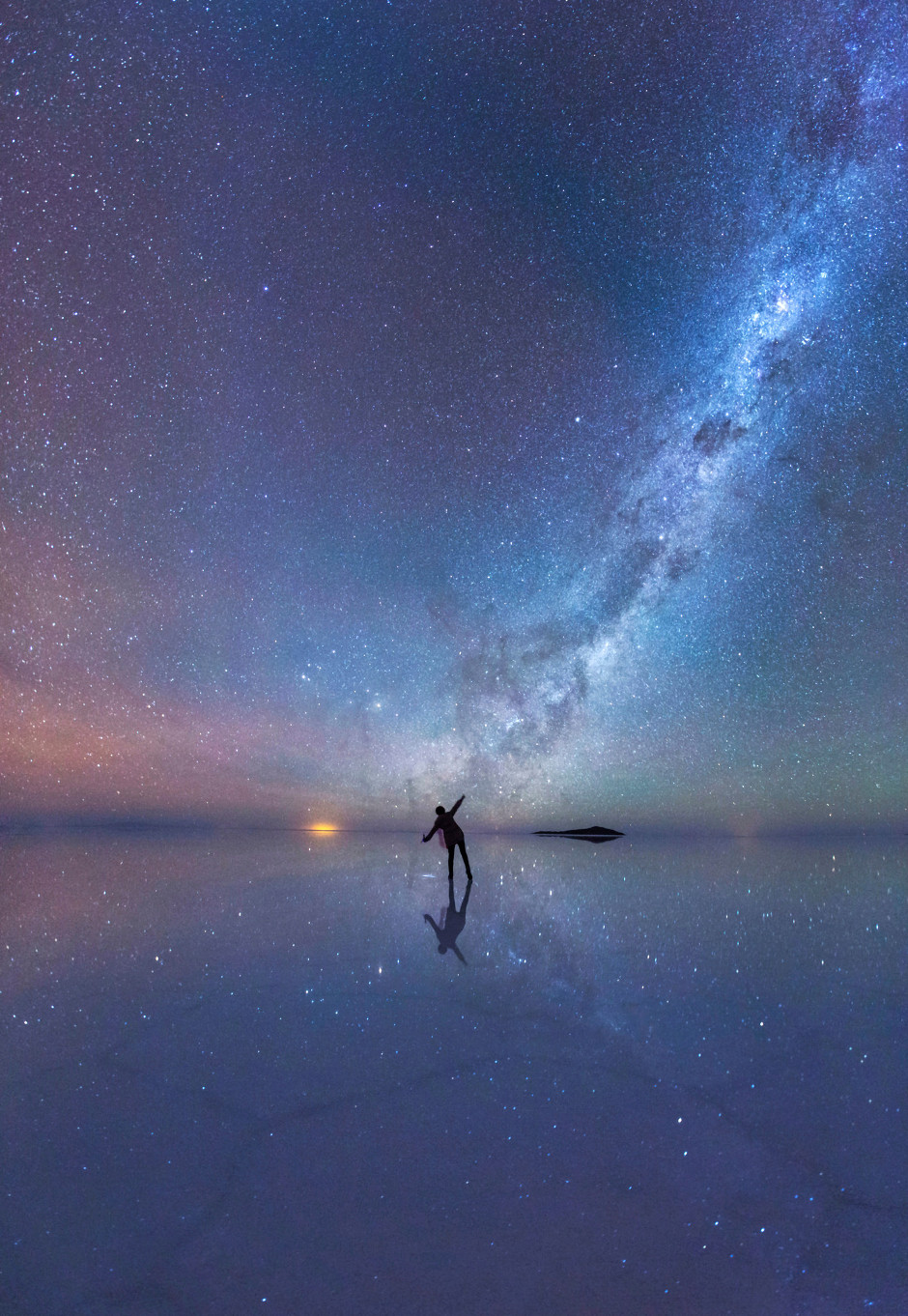🏷️파일 열기
📌기초
-
vim 실행 중 다른 파일 열기
-
버퍼 관련 명령어는 다음과 같다.
명령어 설명 :e {file} 파일을 편집용으로 연다. (edit) CTRL-6 이전 파일을 연다. vim {file1} {file2} {file3} {file} 인자로 준 파일들을 한꺼번에 연다. :[#]n 다음 파일로 이동한다. (#만큼 반복) :[#]N 반대 방향으로 이동한다.
-
-
실제로는 동시에 열린 것이 아니다.
-
:n을 누르면 현재 파일을 닫고 다음 파일을 여는 것이다. -
따라서 변경된 내용을 저장하지 않으면 에러가 발생한다.
- 🖇️cf)
vim {file1} {file2} {file3}- 처음 위명령으로 파일들을 한꺼번에 열었을 때, 이전에 열었던 파일이 존재하지 않는다.
- 따라서
CTRL-6명령을 바로 사용할 순 없다. :n을 한 번 사용하면 사용할 수 있게 된다.
📌고급
Buffer
- vim에서 파일명이 있든 없든(파일과 연결된 상태든 아니든) 편집중인 문서를 뜻한다.
- 버퍼 관련 명령어들은 다음과 같다.
명령어 설명 :buffers 또는 :ls 버퍼 목록을 출력한다. :n {pattern} 지정된 pattern으로 파일을 검색하여 buffer 목록에 추가한다. [#]CTRL-6 버퍼 목록에서 #번째 파일을 연다. :0f 현재 버퍼를 목록에서 제거한다. :r {file} (read) 파일을 끼워 넣는다. 파일명 대신 buffer 번호를 입력해도 된다. - Vim은 종료하기 전까지 한 번이라도 열었던 파일의 목록을 모두 유지하고 있다.
- buffer 목록에 표시되는 symbol의 의미는 다음과 같다.
심볼 설명 % 현재 편집중인 버퍼 # 바로 이전에 열었던 버퍼 CTRL-6을 누르면 #파일이 열린다. a 현재 화면에 보이는 버퍼 (active)창 분할 기능을 쓰는 경우 여러 파일에 a가 나타날 수 있다. + 변경된 부분이 있는 버퍼
본문에 등장한 파일경로 인식하여 열기
-
명령어는 다음과 같다.
명령어 설명 gf 커서 위치의 파일명을 인식해서 열어준다. (goto file) :[#]CTRL-W f 커서 위치의 파일명을 수평 분할된 창에 열어준다. :[#]CTRL-W v + gf 커서 위치의 파일명을 수직 분할된 창에 열어준다. CTRL-W gf 커서 위치의 파일명을 탭에 열어준다. -
Unix 계열 vim에서는 환경변수 path에 시스템 헤더 디렉터리가 기본으로 포함되어 있기에 C언어 헤더를 gf로 열 수 있다.
🏷️파일 저장과 닫기
-
다음은 파일을 저장하거나 닫는 다양한 명령어다.
명령어 설명 :w {file} 파일을 저장한다. (write) :sav {file} 현재 파일을 다른 이름으로 저장한다. (save as) :up 변경 사항이 있는 경우에만 저장한다. (update) :x Vim을 종료하면서 변경 사항이 있는 경우에만 저장한다. ZZ :x를 일반모드에서 사용한다. :qa 모든 창을 닫는다. (quit all) -
:x나ZZ가 불필요한 디스크 입출력을 발생시키지 않으므로 효율적이다. -
앞으로는
:wq대신:x를 사용하도록 권장한다.
🏷️창 분할
- 창을 수평/수직 분할하여 동시에 여러 파일을 띄울 수 있다.
- 창 분할 명령어는
CTRL-W로 시작하는 공통점이 있기에 외우기 쉽다.
📌창 분할 명령어
| 명령어 | 설명 |
|---|---|
| :[#]sp {file} | 파일을 수평 분할한다. (split) |
| :[#]CTRL-W s | 위와 동일 |
| :[#]vs {file} | 파일을 수직분할한다. (vertical split) |
| :[#]CTRL-W v | 위와 동일 |
| :[#]new | 새로운 창으로 수평 분할한다. |
| :[#]CTRL-W n | 위와 동일 |
| :[#]vnew | 새로운 창으로 수직 분할한다. (vertical new) |
| :q | 현재 창을 닫는다. (quit) |
| :qa | 열려있는 모든 창을 닫는다 (quit all) |
| vim -o {file1} {file2} | 두 파일을 수평 분할된 창으로 연다. |
| vim -O {file1} {file2} | 두 파일을 수직 분할된 창으로 연다. |
#에 창의 크기를 지정할 수 있다.#을 생략하면 균등하게 분할된다.:q는 원래 현재 창을 종료하는 명령어인데, 그 동안은 창을 하나만 사용해서 vim이 종료된 것이다.
📌창 사이 이동 명령어
| 명령어 | 설명 |
|---|---|
| CTRL-W | 방향키(h, j, k, l)지정한 방향으로 창을 이동한다. |
| CTRL-W w | 시계 방향으로 이동한다. |
| CTRL-W r | 창 위치를 변경한다. |
CTRL-W w명령어 하나만 외우면 충분하다.- 어차피 창을 많이 띄우면 불편하기에 방향을 따질 정도로 창을 많이 띄우지 않기 때문이다.
📌창 크기 조절하기
| 명령어 | 설명 |
|---|---|
| CTRL-W = | 모든 창의 크기를 동일하게 조절한다. |
| CTRL-W [#]+ | # 크기만큼 현재 창의 크기를 키운다. |
| CTRL-W [#]- | # 크기만큼 현재 창의 크기를 줄인다. |
#이 생략됐을 때, default값은 1이다.
🏷️탭 페이지
-
vim 7 이후 버전부터 추가된 기능이다.
-
명령어는 다음과 같다.
명령어 설명 :[#]tabe {file} 탭으로 연다. (tabedit) :[#]tabn 다음 탭으로 이동한다. (tabnext) (#에 반복횟수 지정) CTRL-PageDown 위와 동일 :[#]tabp 이전 탭으로 이동한다. (tabprevious) CTRL-PageUp 위와 동일 :tabm [#] #번째 탭으로 현재 탭을 이동시킨다. (tabmove) (탭은 0부터 시작) :[#]tabnew {file} #번째 위치에 비어있는 탭을 만든다. :[#]tabc #번째 탭을 닫는다. (tabclose) vim -p file1 file2 두 파일을 탭으로 니눠 연다.